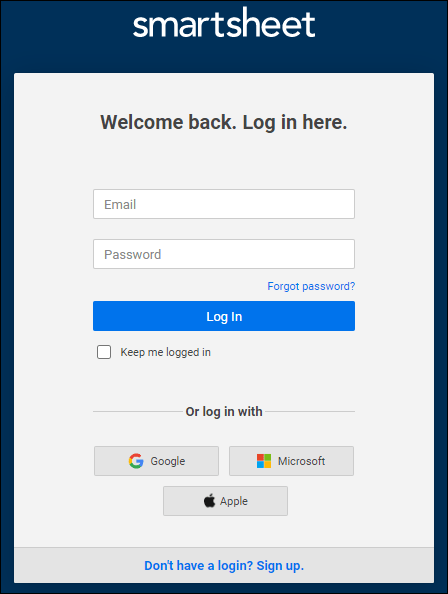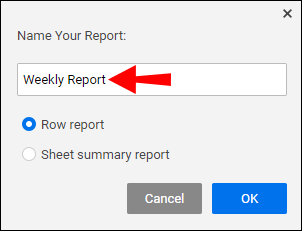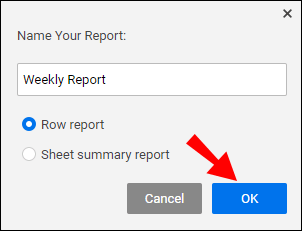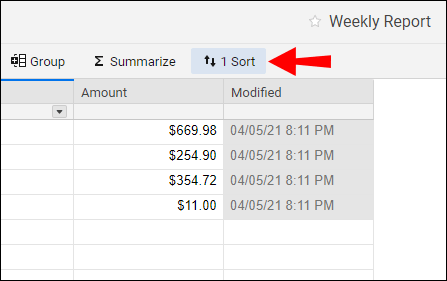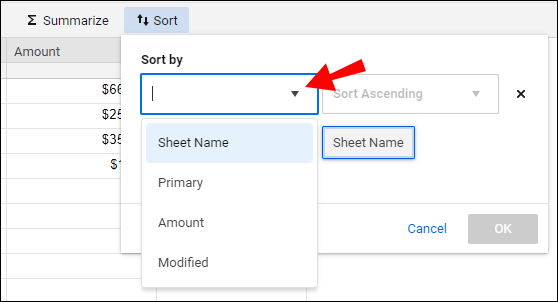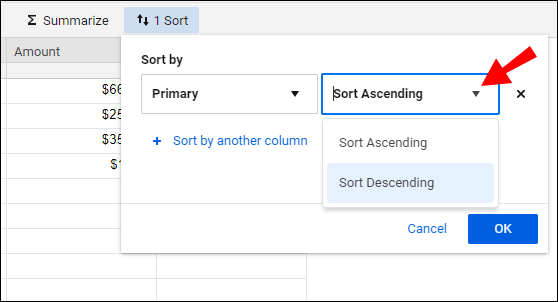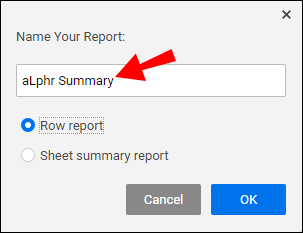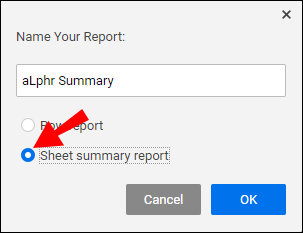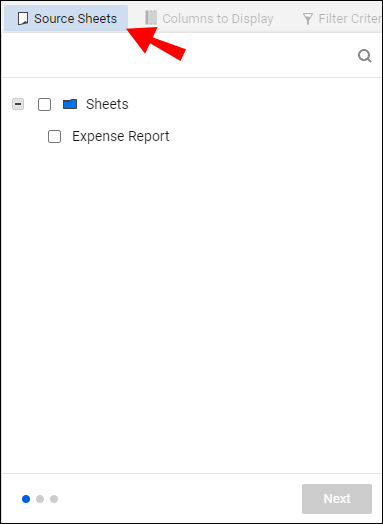Probablement una de les millors característiques que ofereix Smartsheet és fer informes de projectes. Permetre als gestors de projectes treballar amb dades de diferents fulls en una sola vista pot ser un estalvi de temps real. Tanmateix, aquest procés pot semblar un repte per a aquells que mai no han fet informes o acaben de començar a utilitzar Smartsheet. Si pertanys a alguna de les dues categories, has vingut al lloc correcte.

En aquesta guia pas a pas, us explicarem tot el que necessiteu saber per crear un informe a Smartsheet. Aniràs sabent quins són els diferents tipus d'informes i com configurar-los.
Com crear un informe a Smartsheet en un ordinador?
Tot director de projecte amb èxit ha de saber fer múltiples tasques de manera eficient. Mantenir-se al dia amb les tasques en curs, les vendes setmanals o altres projectes pot ser descoratjador sense informes oportuns sobre cadascuna d'aquestes activitats. Els informes són especialment útils per respondre les preguntes bàsiques del negoci i gestionar i fer un seguiment d'un flux de treball.
Podeu editar, resumir o ordenar totes les dades d'un informe. Un cop n'hagueu creat un, podeu enviar-lo, compartir-lo o publicar-lo amb els vostres col·legues o grups d'interès.
Podeu crear dos tipus d'informes bàsics a l'aplicació del navegador d'escriptori Smartsheet: informes de resum de fila i full.
Els informes de files acumulen instantàniament dades de files de diferents fulls. Gràcies a aquests informes, podeu obtenir una visió general de totes les tasques incompletes, els pagaments que no s'han realitzat o qualsevol altra informació apilada en files.
L'informe Resum de fulls mostra informació de camp de resum en diferents fulls. Aquesta és una eina excel·lent per obtenir una visió general detallada dels diferents projectes.
Podeu crear informes de fila i de resum al Creador d'informes a l'aplicació del navegador d'escriptori Smartsheet. Aquest procés implica uns quants passos, però seran fàcils per a aquells que segueixin acuradament les instruccions següents:
Informe de fila
Pas 1: creació de l'informe de fila
- Inicieu sessió al vostre compte del navegador Smartsheet a l'escriptori.
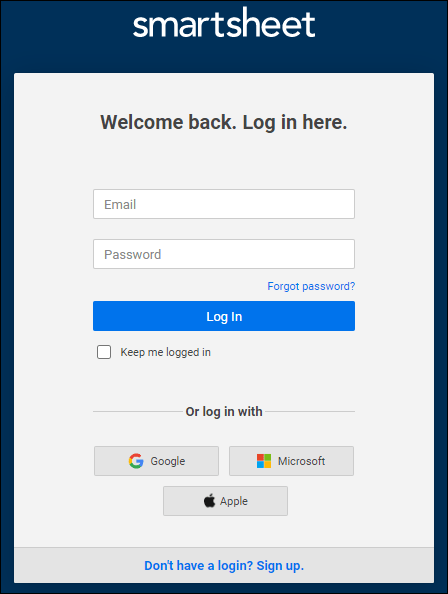
- Navegueu fins al signe de menú a l'extrem superior esquerre de la finestra.

- Feu clic al signe més per entrar al Centre de solucions.

- Feu clic a "Crea" a la barra lateral esquerra.
- Trieu "Informe" entre les opcions que es mostren.

- Apareixerà una finestra que us demanarà que poseu un nom a l'informe i que trieu el tipus d'informe.
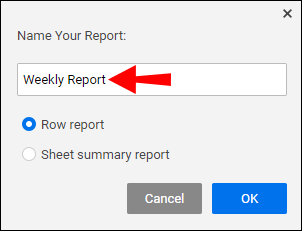
- Seleccioneu "Informe de fila" i feu clic a "D'acord".
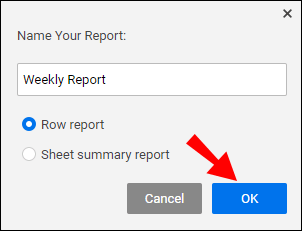
Ara haureu de configurar el vostre informe per poder-lo utilitzar.
Pas 2: Configuració de l'informe de fila
Utilitzeu les pestanyes de la barra d'eines superior per configurar l'informe Fila. Podeu configurar el següent: Fulls d'origen, Columnes per mostrar, Criteris de filtrat, Agrupar, Resumir, Ordenar. Per exemple, a la pestanya Criteris de filtre, podeu triar les condicions per mostrar-les al vostre informe. Podeu filtrar per comentaris, departament, descripció, assignat a i molt més.
Pas 3: ordenació dels resultats de l'informe de files
Una part essencial de la creació d'un informe de fila és ordenar els resultats per camps:
- Feu clic a la secció "Ordenar" al menú de la barra d'eines.
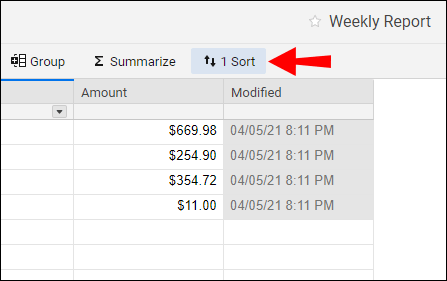
- Trieu un camp pel qual voleu ordenar l'informe.
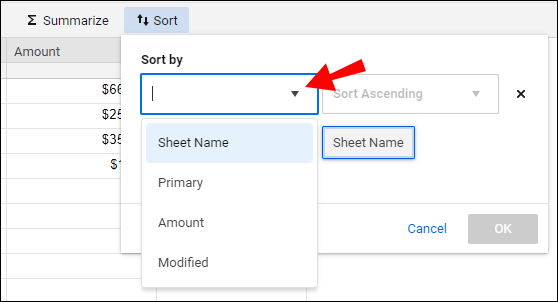
- Seleccioneu "Ordenar descendent" o "Ordenar ascendent" sobre com voleu ordenar els resultats.
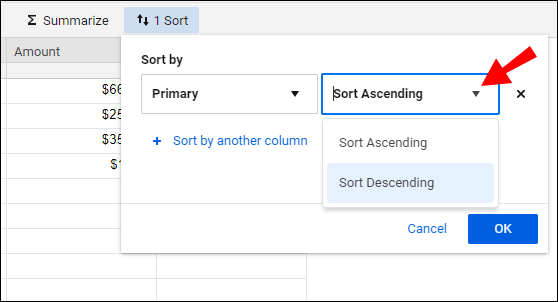
Si voleu afegir més criteris d'ordenació, feu clic a l'opció "Ordenar per una altra columna". Podeu ordenar els resultats de l'informe per no més de tres camps.
Com crear un informe a l'aplicació Smartsheet per a iPhone?
L'aplicació Smartsheet per a iPhone us permet accedir i editar la informació de tots els fulls i informes disponibles. Això pot ser un autèntic salvavides quan esteu fora sense l'ordinador i obteniu una tasca de configuració de dades improvisada que s'ha de fer immediatament.
Tanmateix, l'aplicació mòbil Smartsheet no permet als usuaris crear informes nous. Tal com es recomana al seu lloc web, és millor utilitzar l'aplicació amb informes o fulls configurats prèviament. Hauríeu d'utilitzar la versió d'escriptori per configurar un informe o crear una automatització, aplicar fórmules i altres canvis administratius. Podeu fer canvis a les columnes del vostre telèfon si sou administrador o propietari del full.
Com crear un informe a l'aplicació per a Android Smartsheet?
Tenir accés als informes de Smartsheet al vostre dispositiu Android pot ser sorprenentment convenient, sobretot quan el vostre ordinador està fora de l'abast. Malauradament, l'aplicació per a Android Smartsheet encara no admet la creació d'informes nous.
Podeu accedir a tots els informes del vostre espai de treball en qualsevol moment mitjançant el vostre dispositiu Android. També podeu editar les columnes si sou el propietari o l'administrador de l'informe. La creació d'informes, fulls nous o el treball amb qualsevol canvi administratiu es fa millor a la versió d'escriptori Smartsheet.
Com crear un informe de resum a Smartsheet?
La creació d'un informe de resum permet als equips acumular camps de resum específics de diferents fulls en un sol lloc. En fer-ho, tothom pot trobar informació i dades importants en una vista a nivell de cartera. A continuació, podeu combinar fàcilment les dades en grups, resumir la informació aplicant funcions i molt més.
Això és el que hauríeu de saber abans de crear un informe de resum a Smartsheet:
- Els camps de resum de tots els fulls que voleu incloure s'han de nomenar de manera coherent. L'aplicació exclourà informació per a un resum específic si hi ha fins i tot les més petites diferències d'espaiat o d'ortografia.
- Utilitzeu els mateixos tipus de camp per a tots els resums que acumulin les mateixes dades. Voleu que totes les columnes tinguin un format de moneda si, per exemple, esteu agregant informació de diners. Això ajudarà a mantenir-se allunyat de les columnes d'informes duplicades. Si alguns camps fossin només números i altres fossin monedes, acabaríeu amb dues columnes, una per a cada tipus de camp.
A continuació s'explica com crear un informe de resum a Smartsheet:
- Inicieu l'aplicació Smartsheet al vostre navegador d'escriptori.
- Dirigiu-vos a la barra de menús a la cantonada superior dreta. És el menú amb tres línies horitzontals.

- Seleccioneu el "Centre de solucions", que apareix com a signe més.

- Feu clic al botó "Informe".

- Veureu un missatge que us demanarà que poseu un nom a l'informe i que seleccioneu un tipus d'informe.
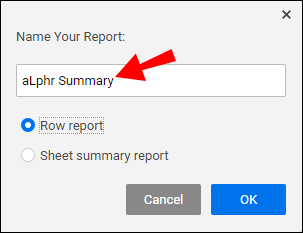
- Trieu l'opció "Informe resum del full".
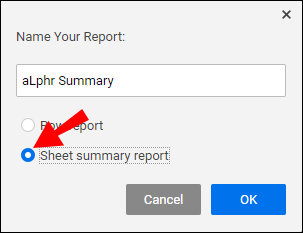
- Premeu "D'acord".
- (Opcional, es pot fer més tard) A la secció "Fulls d'origen", seleccioneu els fulls d'origen els camps de resum del full dels quals voleu incloure.
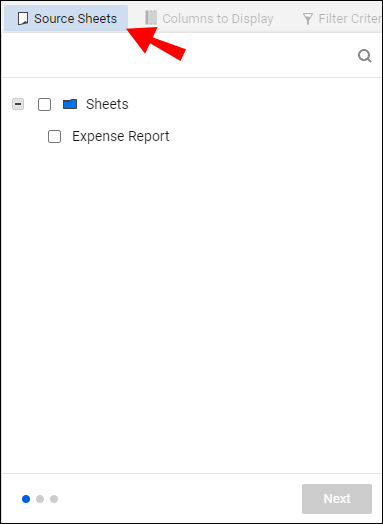
- (Opcional, es pot fer més tard) A "Camps per mostrar", especifiqueu les columnes que voleu mostrar. Aquests són camps de resum que voleu afegir.
Podeu afegir l'informe de resum del full directament al vostre tauler amb el giny d'informe. També podeu visualitzar les dades de l'informe en gràfics o gràfics i facilitar als vostres companys l'accés a la informació.
Per crear una visualització de cartera de totes les dades incloses, heu de definir quina informació voleu incloure a l'informe de resum. Podeu fer-ho navegant per la configuració de la barra d'eines:
- Fulls d'origen: especifiqueu quin full i el resum del full voleu incloure a l'informe.
- Columnes per mostrar: seleccioneu el camp de resum que voleu incloure a l'informe.
- Criteris de filtre: Establiu paràmetres per a la informació que es mostra a l'informe.
- Grup: Organitzeu les files agrupant dades similars en classificacions lògiques.
- Resum: extreu la informació bàsica de l'informe.
- Ordena: trieu com ordenar les dades del resum de l'informe.
Per aplicar tots aquests canvis, feu clic a "Desa" a l'extrem superior dret de la finestra de l'aplicació. Aleshores podreu veure tota la informació que compleixi els criteris seleccionats anteriorment.
Com crear un informe d'estat a Smartsheet?
Els informes d'estat ajuden a resumir el progrés global del projecte i el seu objectiu principal és mantenir informat a tothom sobre els canvis en curs i els possibles riscos o obstacles. Afortunadament, Smartsheet té un munt de plantilles gratuïtes que podeu utilitzar per crear un informe d'estat detallat. Els podeu trobar en aquesta pàgina.
També podeu crear el vostre propi informe d'estat i només mirar les plantilles per inspirar-vos. Aquestes són algunes de les seccions bàsiques que hauríeu d'incloure al vostre informe d'estat:
- Nom del projecte. Aquí és on escriu el nom del projecte. El nom hauria de ser prou clar per a totes les parts interessades que puguin fer una ullada a l'informe d'estat.
- Cap de projecte. Nom de la persona responsable del projecte.
- Període del projecte. El període de temps que cobreix el projecte.
- Data de finalització. Heu d'escriure la data de venciment del projecte aquí. Si no hi ha una data de venciment exacta, podeu escriure l'estimada.
- Pressupost. Quin és l'estat del pressupost del vostre projecte? Aquí és on introduïu tant si és a l'objectiu com si no.
- Horari. Aquí és on anoteu l'estat de la programació del vostre projecte. Hi ha obstacles o tot està en bon camí fins ara?
- Qualitat. Aquí podeu indicar si el projecte té èxit o s'inclina cap a un risc.
- Àmbit. Anoteu l'abast del projecte i si el inicial era massa gran o petit.
- Riscos. Escriu sobre tots els riscos als quals s'ha enfrontat el teu projecte. Quin és el seu estat ara?
- Bloquejos. Esmenta qualsevol altre obstacle que pugui interferir amb el teu projecte.
Aquestes seccions seran més que suficients per crear un informe clar que faci un seguiment de totes les etapes dels èxits d'un projecte.
Creació d'un informe a Smartsheet
La creació d'informes per fer un seguiment del progrés del projecte és essencial per garantir un flux de treball detallat, compacte i que estalviï temps. En combinar les dades de diversos fulls en una vista de cartera, podeu compartir fàcilment la informació clau amb les parts interessades. Amb Smartsheet, podeu fer-ho. Amb sort, després de llegir la nostra guia, podeu crear informes a Smartsheet pel vostre compte.
Quin tipus d'informe trobeu especialment útil per a la gestió de projectes? Comparteix els teus pensaments i experiències a la secció de comentaris a continuació.